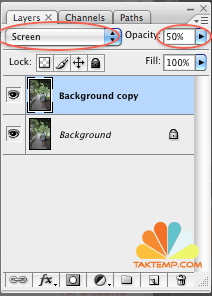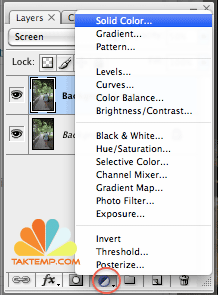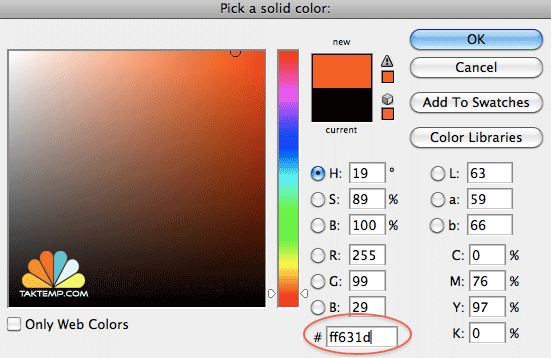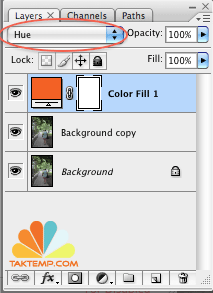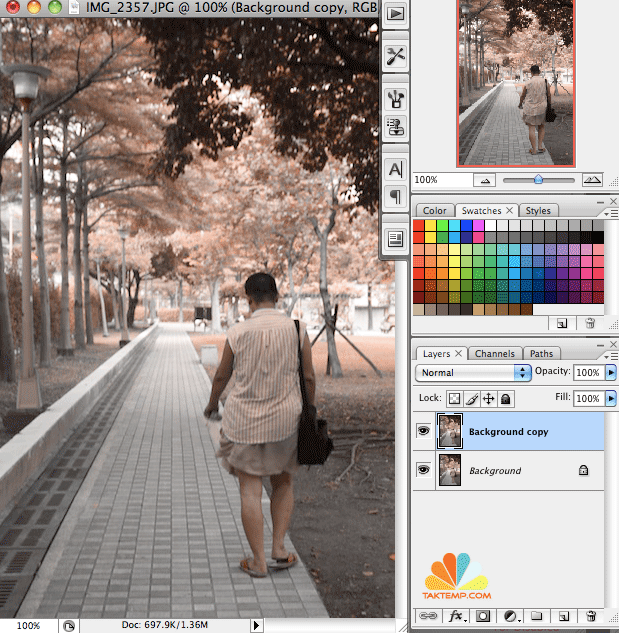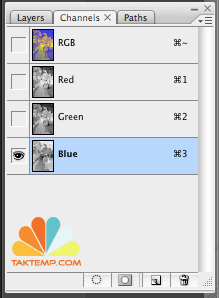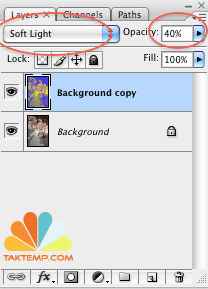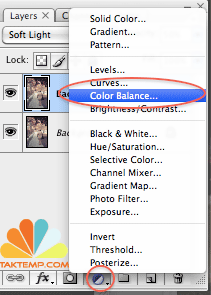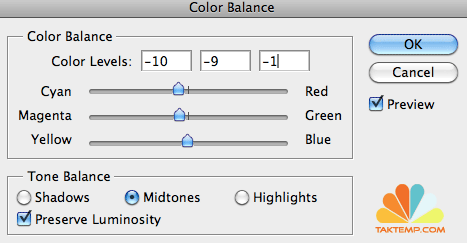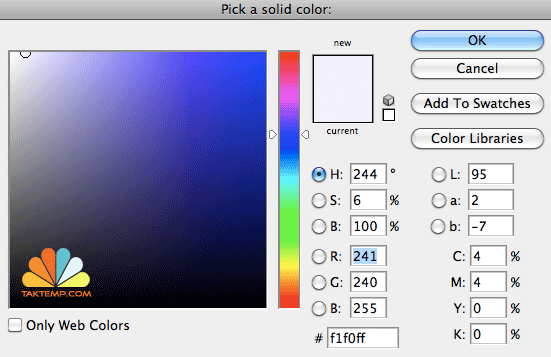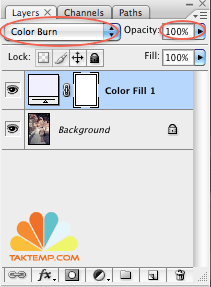در این آموزش ساده قصد داریم که یک نارنجی کم رنگ را به هر عکسی اضافه کنیم و یک افکت پائیزی را به دست آوریم.این آموزش خودش سخت نیست ولی قبول دارم که یه کم خسته کننده است.اما در انتها شما با لایه ها و استفاده از حالت ترکیب کردن بسیار آشنا خواهید شد.
عکس که من برای این اموزش میخوام استفاده کنم این عکس هست:

 مرحله ۱ :
مرحله ۱ :
لایه پس زمینه را تکثیر کنید.لایه کپی شده پس زمینه را روی حالت Screen با شفافیت ۵۰% قرار دهید.
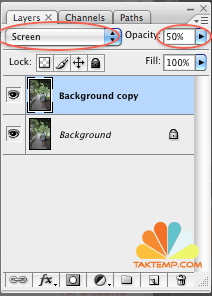
 مرحله ۲ :
مرحله ۲ :
یک لایه پر جدید بسازید و رنگ یکدست Solid Color را انتخاب کنید
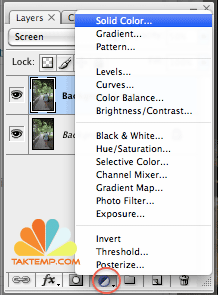
رنگ نارنجی مایل به قرمز را انتخاب کنید مثل#ff631d
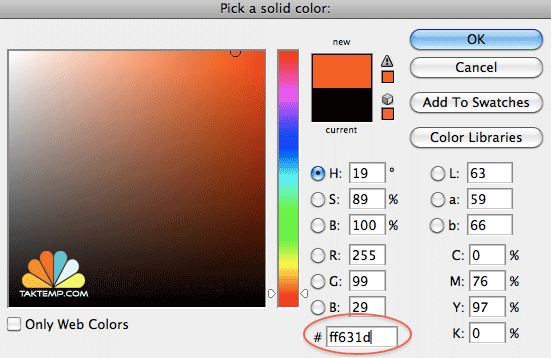
حالا لایه پر رنگ را در برابر ته رنگ قرار دهید
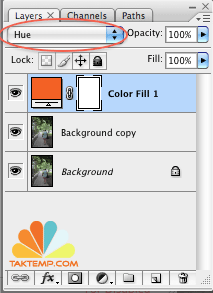
 مرحله ۳ :
مرحله ۳ :
حالا لایه ها را با یکدیگر ترکیب کنید.به این صورت: Layer > Merge Visible
سپس لایه را دوباره تکثیر کنید.شما چیزی شبیه به این را باید داشته باشید.
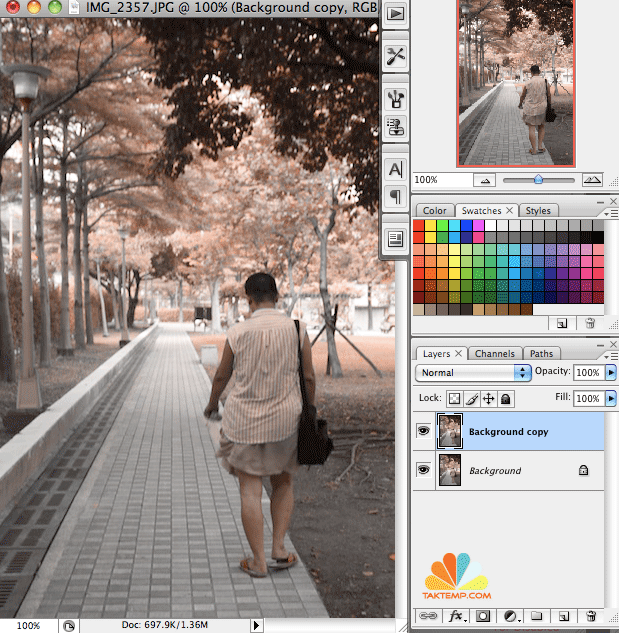
 مرحله ۴ :
مرحله ۴ :
به Channels tab بروید و روی Blue filter کلیک کنید.
لایه را فقط بوسیله نگه داشتن Ctrl + I برعکس کنید
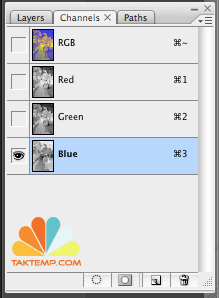
حالابه جدول لایه ها Layers tab برگردید.و آن را در حالت Soft Light نور ملایم و با شفافیت ۴۰% قرار دهید
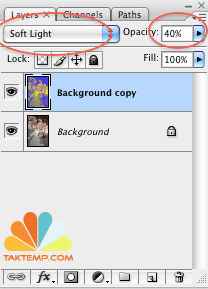
یکی از کارهایی که شما باید انجام بدید این است که مرحله ۳ را بوسیله پیوند همه لایه های قابل مشاهده و سپس تکثیر دوباره ی لایه پس زمینه تکرار کنید.سپس لایه بالایی را انتخاب کنید و حالت نور ملایم Soft Light را دوباره انتخاب کنید و شفافیت را روی ۴۰% قرار دهید.تصویر شما باید چیزی شبیه به این شده باشد.

 مرحله ۵ :
مرحله ۵ :
حالا شما تقریباً در این موقعیت هستید.یک لایه جدید توازن رنگ Color Balance را بسازید.زیر دکمه لایه تطبیقی پیداش کنید
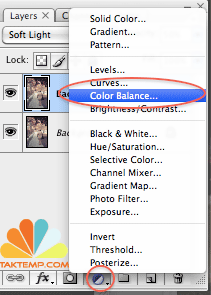
حالا از اعداد زیر برای موارد گفته شده پیروی کنید:
Midtones: -10, -9, -1
Shadow: -6, 1, 1
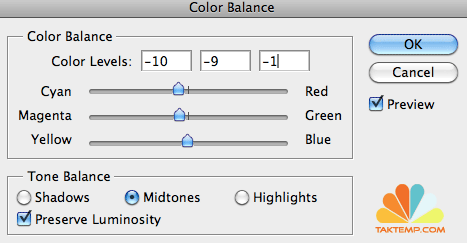

 مرحله ۶ :
مرحله ۶ :
همه لایه های نمایان را دوباره پیوند دهید.سپس یک لایه پر دیگر بسازید، شبیه چیزی که در مرحله ۱ انجام دادید.در این زمان، با رنگ f1f0ffپر کنید.
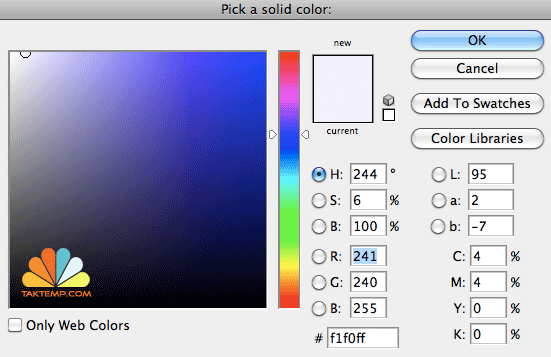
حالا، لایه پر رنگ Color Fill را به سمت رنگ سوخته Color Burnتنظیم کنید.با شفافیت ۱۰۰%
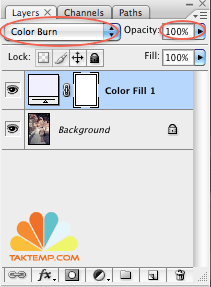
شما انجامش دادید!!

براش مشاهده در سایز اصلی کلیک کنید
برچسبها:
نویسنده: مصطفی